Huolto-ohjelmointijärjestelmä (Service Programming System, SPS) on PC-sovellus, joka päivittää (ohjelmoi tai ohjelmoi uudelleen) flash-kalibrointitiedostot, jotka on tallennettu ajoneuvon ECM:ään. Tätä varten sovellus lukee ajoneuvon VIN-tiedot, poimii oikeat päivitystiedot SPS-sovelluksen datatiedostoista ja päivittää sitten ajoneuvon uudelleenohjelmoitavan muistin näillä tiedoilla.
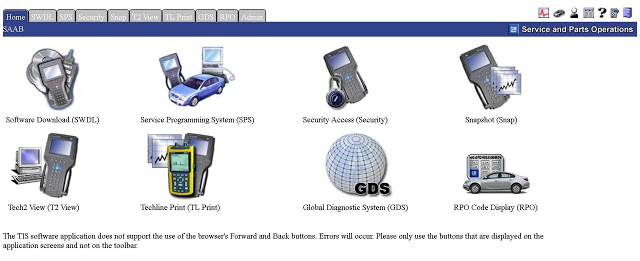
Elektronisen ohjausmoduulin (ECM) ohjelmointi GM SPS:llä
1.Käännä ajoneuvon sytytysvirta ON-asentoon (älä käynnistä moottoria).
2.Kaksoisnapsauta Windows-järjestelmän työpöydän kuvakkeella kaksoisklikkaamalla kuvaketta TIS 2000. Tällöin näyttöön tulee TIS 2000 – Application Selection -ikkuna.
3.Käynnistä SPS-sovellus napsauttamalla Service Programming System -kuvaketta. Tämä näyttää SPS-järjestelmän Select Diagnostic Tool and Programming Process (Valitse diagnostiikkatyökalu ja ohjelmointiprosessi) -ikkunan.
4.Valitse seuraavat:
a) Valitse Select Diagnostic Tool (Valitse diagnostiikkatyökalu) -alueella Pass-Thru.
Huomautus: Vaihtoehto Information Only/PROM Data (Vain tiedot/PROM-tiedot) näyttää ajoneuvon PROM- tai kalibrointitiedot.
b) Valitse Select Programming Process (Valitse ohjelmointiprosessi) -alueella jokin seuraavista:
- Valitsemalla Reprogram ECU (Ohjelmoi ECU uudelleen) voit ohjelmoida valitun ECM:n (ECU:n) uudelleen (uudelleensähdyttää tai kalibroida).
- Valitse Replace and Program ECU (korvaa ja ohjelmoi ECU) uuden ECM:n ohjelmoimiseksi.
c) Valitse Select ECU Location (Valitse ECU:n sijainti) -alueelta Vehicle (Ajoneuvo).
Huomautus: OBPA-vaihtoehto soveltuu vain, jos Tech 2 Flash -ohjelmointilaitteeseen on saatavana ulkopuolinen ohjelmointisovitin (J41207-C).
d) Jatka napsauttamalla Seuraava-painiketta. Näyttöön tulee Determine Vehicle (Määritä ajoneuvo) -ikkuna.
5. Toimi tässä ikkunassa seuraavasti:
a) Ohita VIN-alue. VIN-tunnusta ei tarvitse syöttää.
b) Napsauta Vehicle Data (Ajoneuvon tiedot) -alueella kunkin kohdan kohdalla alaspäin osoittavia nuolia (kunkin rivin oikealla puolella) ja valitse oikeat vaihtoehdot ajoneuvon myyntimerkille, mallivuodelle, ajoneuvotyypille, autolinjalle ja moottorityypille (moottorityypeille).
c) Napsauta Next (Jatka) -painiketta, kun olet valmis. Näyttöön tulee liitäntäohjeet
6. Toimi seuraavasti:
a) Noudata ikkunan ohjeita. Tarkista seuraavat asiat kahdesti:
- Tech 2 Flash -työkalun osalta kytke Tech 2 Flash -työkalu päälle painamalla virtanäppäintä ja varmista sitten, että se näyttää versionumeronäytön.
- Seuraavan sukupolven skannaustyökalun osalta kytke skannaustyökalu päälle painamalla virtanäppäintä ja valitse sitten GM SPS Reprogramming. Aseta PC:n baudinopeus valitsemalla CONFIGURATION > I/O management > Pass-thru > Properties > Baud >38400, 57600 tai 19200 (kumpi toimii parhaiten) >OK. Palaa Service Programming -näyttöön käyttämällä Exit (Poistu). Varmista sitten, että skannaustyökalu näyttää GM Reflash Pass-Thru Mode -näytön.
VAROITUS: Älä muuta baudinopeutta sen jälkeen, kun olet aloittanut ohjelmoinnin.
- Varmista, että ajoneuvon avain on ajoasennossa ja että akku on ladattu täyteen. On sallittua käyttää
- a) booster packia, mutta ei akkulaturia!
- b) Jatka napsauttamalla Seuraava-painiketta.
7. SPS-varoitusviesti saattaa tulla näkyviin varoittaakseen, että sinun on syötettävä VIN-numero. Jos näin on, napsauta OK-painiketta jatkaaksesi. Näyttöön tulee Validate VIN (Vahvista VIN) -ikkuna.
8. Tarkista ajoneuvosta automaattisesti luettu VIN-numero (vertaa sitä ajoneuvon VIN-kilpeen) tai syötä VIN-numero manuaalisesti. Jatka sitten napsauttamalla Seuraava-painiketta. Näyttöön tulee Supported Controllers (Tuetut ohjaimet) -ikkuna.
Huomautus: Jos näyttöön tulee valintaruutuikkuna, syötä kaikki vaaditut tiedot ja jatka sitten napsauttamalla Next (Seuraava) -painiketta. Jos sinun on myös syötettävä VCI-numero, näyttöön tulee viesti, joka kertoo siitä.
9. Valitse VCI-numero. Toimi Supported Controllers (Tuetut ohjaimet) -ikkunassa seuraavasti:
a) Valitse Select Controller (Valitse ohjain) -alueella ohjelmoitava ohjain.
b Select Programming Type (Valitse ohjelmointityyppi) -alueella toimi seuraavasti:
- Valitse ensin Normal (Normaali), jos haluat päivittää olemassa olevan kalibroinnin tai ohjelmoida uuden ohjaimen.
- Mikäli VCI-numeron antamista tarvitaan, ota yhteys jälleenmyyjään. Kun VCI-numero on saatu, valitse VCI (Vehicle Configuration Index) kohdassa Select Programming Type (Valitse ohjelmointityyppi) päivittääksesi olemassa olevan kalibroinnin tai ohjelmoidaksesi uuden ohjaimen uusiin ajoneuvoihin, joiden VIN-koodi ei vielä ole SPS-tietokannassa. Valitse myös VCI kohdassa Select Programming Type (Valitse ohjelmointityyppi), kun haluat ohjelmoida (kalibroida) ajoneuvon eri vaihteistolle tai kalibroida nopeusmittarin muuttuneen rengaskoon tai akselivälin mukaan.
Huomautus: Reconfigure (Uudelleenkonfigurointi) -valinta ei ole tuettu kaikkien ajoneuvojen kohdalla, joten ei suositella, että valitsisit tämän valinnan.
c) Jatka napsauttamalla Seuraava-painiketta. Riippuen siitä, minkä ohjaimen ja ohjelmointityypin olet syöttänyt, näyttöön tulee joko kalibroinnin valintaikkuna tai valintaikkuna, jossa pyydetään lisätietoja (uudelleenkonfigurointitiedot, osanumero tai VCI-numero).
10. Paina OK-painiketta. Jos valitsit ohjaimen, joka vaatii lisätietoja, näyttöön tulee tietojen pyytämistä koskeva valintaikkuna.Jos tämä valintaikkuna tulee näyttöön, toimi seuraavasti: (Muussa tapauksessa ohita tämä vaihe.)
a) Hanki vaaditut tiedot Tech 2 – tai seuraavan sukupolven skannaustyökalulla seuraavasti:
- Jos käytät Tech 2 -skannaustyökalua passthru-toimintoa varten, poistu toimintatavasta ja skannaa ajoneuvo skannaustyökalulla ja pyydä moduulin (ohjaimen) tiedot.
- Jos käytät seuraavan sukupolven skannaustyökalua pass-thru-menettelyyn ja GM Reflash Pass-Thru Mode -näyttö on näkyvissä, paina Enter-näppäintä näyttääksesi ohjainten luettelon. Valitse ohjain luettelosta ja paina Enter-näppäintä näyttääksesi moduulin (ohjaimen) tiedot.Merkitse tarvittavat tiedot muistiin ja paina Enter-näppäintä uudelleen palataksesi Pass-Thru Mode -tilaan.
- b) Valitse oikea arvo pudotusvalikosta ja jatka sitten OK-näppäimellä.
Huomautus: Jos oikeaa arvoa ei ole luettelossa, älä ohjelmoi ohjainta, vaan lopeta tämä toimenpide.
11. Valitse ohjain. Jos valitsit ohjelmointityypiksi VCI:n, näyttöön tulee valintaikkuna VCI-numeron syöttämistä varten. Jos tämä valintaikkuna tulee näkyviin, toimi seuraavasti: (Muussa tapauksessa ohita tämä vaihe.)
a) Syötä VCI-numero VCI-kenttään.
Huomautus: Jos kentässä on NOLLA (0), poista se ennen VCI-numeron syöttämistä.
b) Napsauta OK-painiketta.
12. Valitse OK. Näytä ohjelmoitavan ohjaimen kalibrointitiedoston historiakuvaukset; esimerkiksi Powertrain (PCM) tai Vehicle Control Module (VCM). Valitse tiedosto(t) ohjaimen päivittämistä varten seuraavasti:
a) Käytä seuraavia tietoja määrittääksesi, mikä(t) tiedosto(t) valitaan:
- Ajoneuvot, joissa on PCM, näkyvät yhtenä ”välilehtinä”, joka sisältää yhteenvedon kaikista ajoneuvon kalibrointitiedostoista.
- Ajoneuvot, joissa on VCM, näkyvät useampana ”välilehtinä” – yksi kullekin erilliselle kalibrointitiedostolle, joka on sisältönä ajoneuvon VCM:lle. Jokaisessa välilehdessä on tehtävä valinta, jotta ohjelmointitiedostojen valinta onnistuu.
- Ikkunassa luetellaan syötetyn VIN-numeron voimassa olevat kalibroinnit. Oikean kalibroinnin valitseminen on kriittistä. Tarkista kunkin kalibroinnin historia.Historiassa luetellaan kalibrointitiedoston selitys, jossa kerrotaan, mihin kalibrointi on tarkoitettu ja korvaako se muita kalibrointeja. Kalibrointitiedostojen yhteydessä luetellaan joskus myös niihin liittyvät tiedotusnumerot. Lue uusimmat tiedotteet, jotta pysyt ajan tasalla siitä, miksi tietyt kalibroinnit on julkaistu. Valitse historian ja tiedotteiden perusteella sopiva kalibrointitiedosto.
Huomautus: Jos kalibroinnit ovat samat, näyttöön tulee NAODRUI Control -ruutu (kuva 2.21), jossa ilmoitetaan, että valitut kalibroinnit ovat jo nykyiset kalibroinnit ohjausmoduulissa. Napsauta OK ja Peruuta tai napsauta Yhteenveto-näytössä Peruuta.
Tärkeää:
- Katso ennen jatkamista mahdolliset kalibrointia varten yksilöidyt huoltotiedotteet ja noudata kaikkia erityisvaiheita, ennen kuin aloitat ohjelmoinnin.
- b) Napsauta sopivaa ruutua (tai sopivia ruutuja) kalibrointitiedoston (tai -tiedostojen) valitsemiseksi.
- c) Jatka napsauttamalla Seuraava-painiketta. Tämä näyttää Yhteenveto-ikkunan.
Huomautus: Jos näyttöön tulee varoitusviesti Tech 2:sta,noudata ohjeita ja napsauta sitten OK-painiketta
13. Valitse OK-painike. Yhteenveto-ikkuna näyttää yhteenvedon kalibrointivalinnoista, jotka aiotaan ohjelmoida ohjaimeen. Vahvista valinnat ja napsauta Next-painiketta aloittaaksesi ohjelmoinnin.